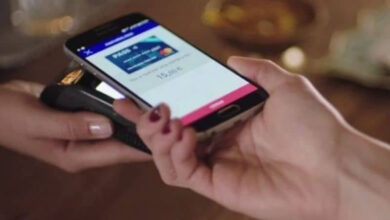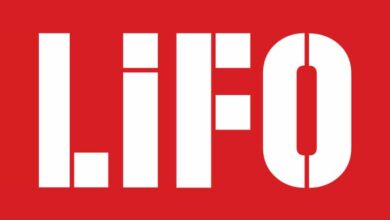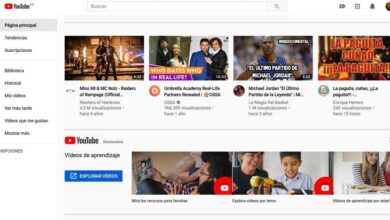Cette astuce Google Chrome vous aidera à lire n’importe quel site Web sans distractions
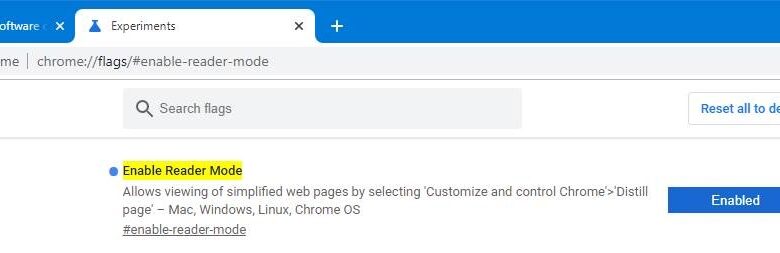
Certains navigateurs ont un mode de lecture . Cette option, que nous devons activer manuellement sur les sites Web que nous voulons, nous permet d’éliminer toutes les distractions de n’importe quel article afin de ne voir que le texte et les images principaux. De cette façon, nous pouvons lire l’article sans distractions, sans vidéos ou autres éléments ennuyeux qui peuvent nous distraire ou nous déranger. Bien que ce mode de lecture soit activé dans Firefox depuis un certain temps, les utilisateurs de Google Chrome n’ont pas encore pu en profiter. Cependant, le navigateur Google a cette fonction, même si nous devons l’activer manuellement pour pouvoir l’utiliser.
Activer le mode de lecture dans Google Chrome
Bien que Google ait déjà implémenté cette fonctionnalité dans toutes les versions de son navigateur, elle est désormais masquée par défaut. Pour cette raison, la plupart des utilisateurs ne peuvent pas l’utiliser car ils ne trouvent pas la fonction correspondante pour la lancer.
Pour l’activer, il suffit de l’activer à partir de la section des fonctions expérimentales, ou des indicateurs, du navigateur. Pour ce faire, la première chose à vérifier est que nous avons la version 75 ou supérieure du navigateur Google installée sur notre ordinateur. Si nous ne l’avons pas, nous vous recommandons de suivre le manuel suivant pour mettre à jour ou télécharger la dernière version de Google Chrome .
Si nous avons déjà la dernière version de Google Chrome sur notre ordinateur, l’étape suivante consistera à activer l’indicateur correspondant. Nous pouvons le faire facilement en tapant ce qui suit dans la barre d’adresse de notre navigateur et en marquant cette fonction expérimentale comme «activée»:
chrome: // flags / # enable-reader-mode
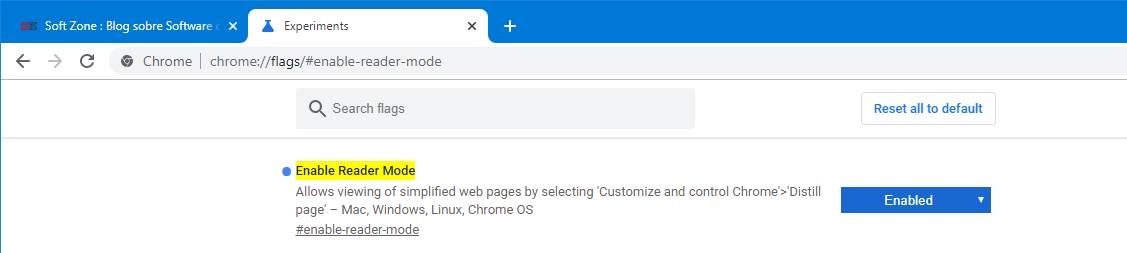
Une fois cette fonction activée, nous redémarrons le navigateur et c’est tout. À partir de ce moment, nous pouvons commencer à utiliser cette fonction.
Fonctionnement du mode de lecture de Google Chrome
Désormais, lorsque nous irons lire un article, nous pourrons voir une icône sur le côté droit de la barre d’adresse qui nous permettra d’activer ce mode de lecture. Nous cliquons sur ce bouton et nous pouvons voir comment le contenu de l’article apparaît sur une page dédiée qui nous permet de le lire sans distractions.
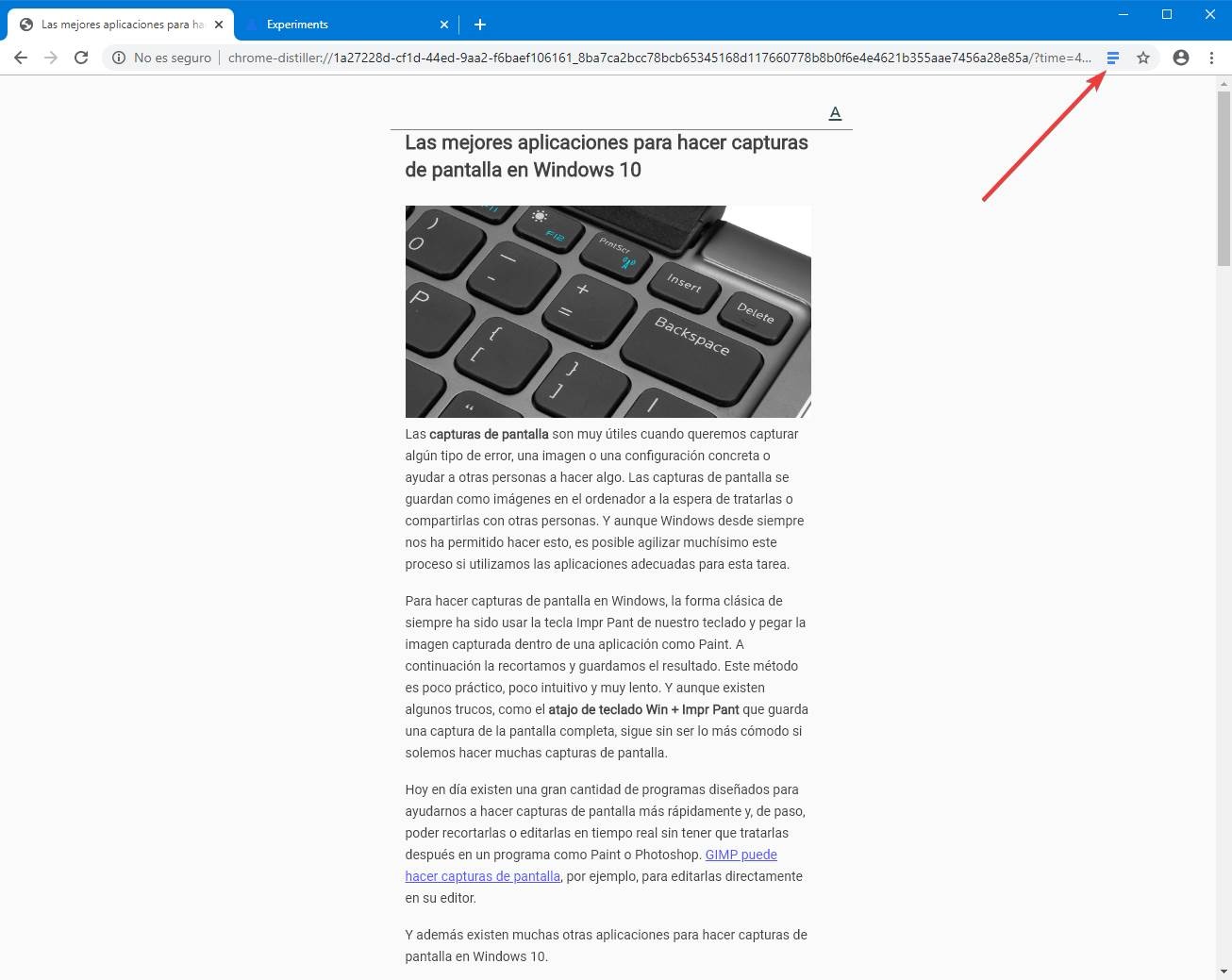
L’un des paramètres les plus intéressants de cette fonction est de pouvoir changer la taille, la police et la couleur de la police. Si nous cliquons sur le A qui apparaît en haut de l’article, nous verrons une liste déroulante qui nous permet de styliser ce mode de lecture. De cette façon, nous pouvons personnaliser l’apparence à notre guise (même avec un mode sombre) pour pouvoir lire les articles de la manière la plus confortable possible.
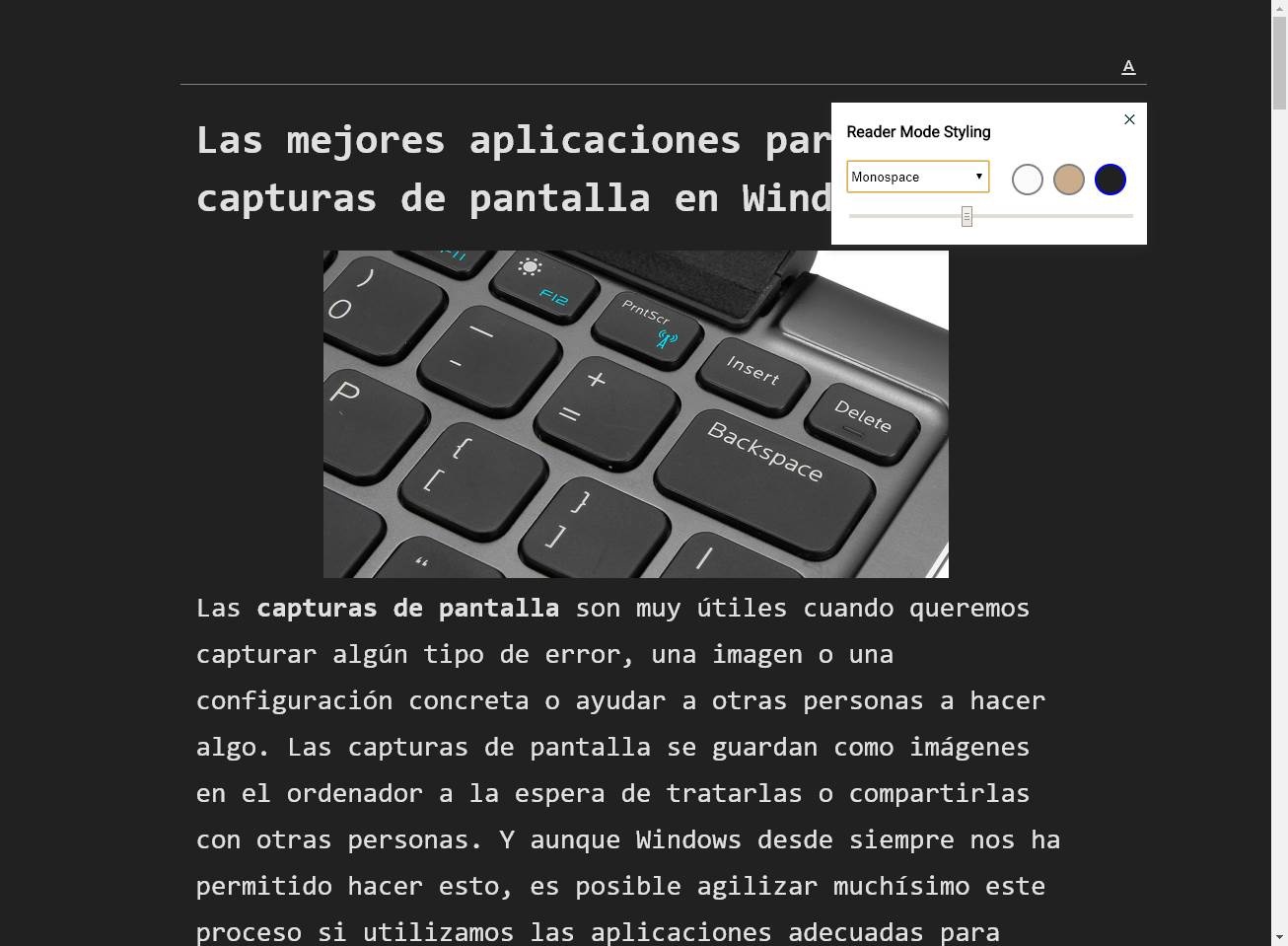
Différences avec le mode de lecture de Firefox
Firefox propose depuis longtemps le mode lecture à ses utilisateurs . Maintenant, Google veut le proposer à tous ses utilisateurs et, bien que pour l’instant il soit dans une phase expérimentale, nous pouvons déjà l’essayer et avoir une idée de son fonctionnement.
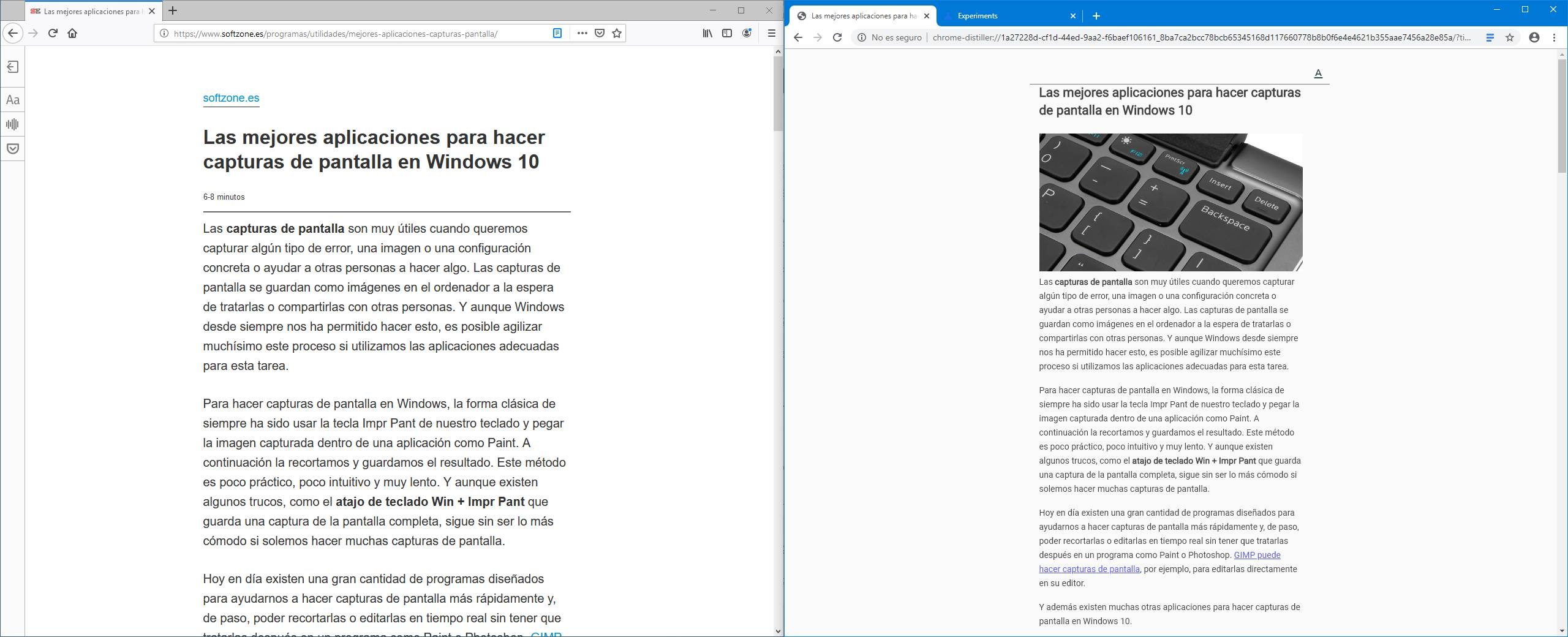
Comme on peut le voir, le mode de lecture de Firefox est beaucoup plus complet que celui de Google Chrome . Et en partie, c’est grâce à l’acquisition de Pocket par Mozilla. Sur le côté gauche, nous pouvons trouver les options de personnalisation du texte et, en plus, une fonction qui nous permet de lire le contenu au lieu de le lire. Les options de personnalisation du texte de Firefox sont bien supérieures à celles offertes par Google Chrome.
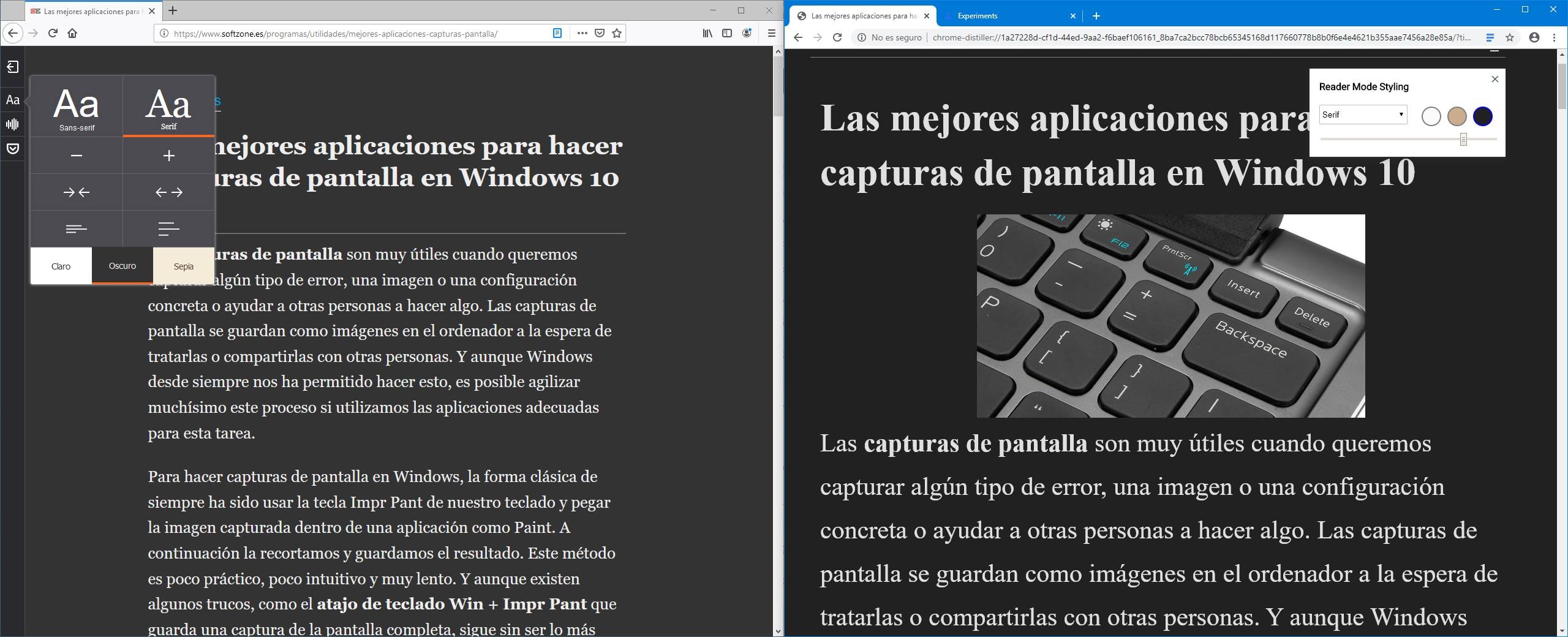
On peut également voir des différences dans les polices, dans l’espacement et dans la taille des textes. De plus, les couleurs sont différentes. Le mode sombre de Firefox et Sepia sont bien plus agréables que ceux de Chrome.
Les deux options fonctionnent sans problème et font le travail. Cependant, il est vrai que cette fonction dans Firefox est beaucoup plus prudente que dans Google Chrome. Nous devrons attendre de voir si Google met à jour et améliore cette fonctionnalité pour les futures mises à jour.